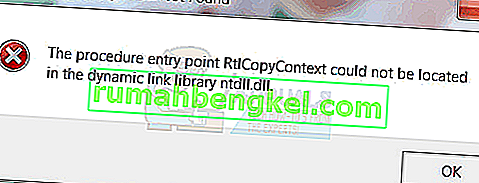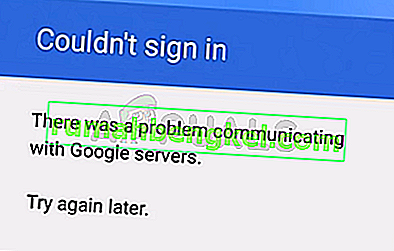مع وجود الهواتف الذكية في كل مكان ، تبرز الحاجة إلى نقل الملفات من جهاز الكمبيوتر الشخصي إلى هاتفك الذكي والعكس صحيح. ليس ذلك فحسب ، فقد تحتاج إلى تصحيح أخطاء تطبيقات معينة أو تثبيت تطبيقات جديدة ، وما إلى ذلك ، والتي غالبًا ما يتم استخدام أداة سطر أوامر تسمى ADB أو Android Debug Bridge .
من حين لآخر ، ينتهي الأمر بالناس بمشكلة عدم القدرة على الاتصال بهواتفهم الذكية ، على الرغم من أنهم ، وفقًا لهم ، قد فعلوا كل شيء بشكل صحيح. حسنًا ، لا تقلق ، هذا ما نحن هنا من أجله. سيتيح لك هذا الدليل التعرف على كيفية حل مشكلة " الخطأ: لم يتم العثور على الجهاز " - لذا اجلس واسترخي واتبع التعليمات.

ما الذي يسبب خطأ لم يتم العثور على جهاز ADB؟
قبل أن ننتقل إلى الحلول ، قد ترغب في معرفة أسباب هذه المشكلة. حسنًا ، يمكن أن تؤدي العديد من الأشياء إلى حدوث هذه المشكلة -
- و يتم تحديث السائقين . السائقون هم الفاعلون المسؤولون عن التواصل مع الواجهة ونظام التشغيل الخاص بك. إذا لم يتم تحديثه ، فقد تواجه هذا الخطأ.
- تصحيح أخطاء USB غير ممكّن. هذا الوضع ضروري لكي يعمل ADB على جهاز Android الخاص بك.
- اختيار وضع الاتصال الخاطئ . يجب تحديد وضع الاتصال الصحيح لنوع النقل الذي تريد بدئه.
ملاحظة: تأكد من تثبيت ADB.
الطريقة الأولى: تمكين خيارات المطور وتصحيح أخطاء USB
للبدء ، تأكد من تمكين تصحيح أخطاء USB على جهازك لأن ADB لا يعمل بطريقة أخرى. للقيام بذلك:
- انتقل إلى إعدادات هاتفك وحدد حول .
- في قائمة "حول" ، انقر فوق " رقم المنشئ " سبع مرات والذي يتيح خيارات المطور.
- بعد ذلك ، عد وحدد خيارات المطور.
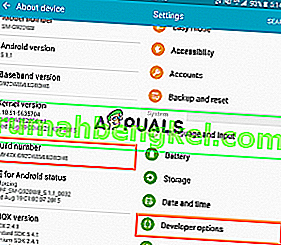
- مرر لأسفل وانقر على " تصحيح أخطاء USB ".
الطريقة 2: تغيير وضع الاتصال
يحتوي Android على أوضاع اتصال مختلفة يمكن أن تسبب هذه المشكلة أحيانًا. في حالة adb ، نحتاج إلى MTP (بروتوكول نقل الوسائط) . شيء واحد يجب ملاحظته هو أن هاتفك الذكي قد يحتوي على ملفات نقل بدلاً من MTP التي هي نفسها. لهذا ، ما عليك فعله هو:
- تأكد من توصيل جهازك بشكل صحيح.
- اسحب نافذة الإشعارات وحدد إشعار اتصال USB .
- هناك ، حدد MTP كوضع الاتصال.
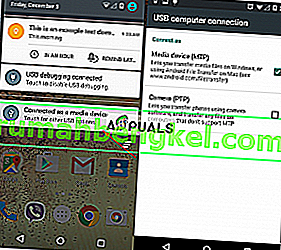
ملاحظة: أفاد بعض الأشخاص أن اختيار وضع PTP يعمل معهم ، تأكد من تجربة ذلك أيضًا.
الطريقة الثالثة: تحديث واجهة ADB
في بعض الأحيان ، تكون المشكلة بسبب برنامج تشغيل واجهة ADB قديم . لتحديث برنامج التشغيل ، ما عليك القيام به هو:
- على جهاز الكمبيوتر الخاص بك ، انقر بزر الماوس الأيمن فوق " جهاز الكمبيوتر " وحدد "إدارة الأجهزة" .
- ضمن "الأجهزة الأخرى" ، سترى " واجهة Android ADB " أو " Android Phone ". انقر بزر الماوس الأيمن فوقه وحدد " تحديث برنامج التشغيل ".
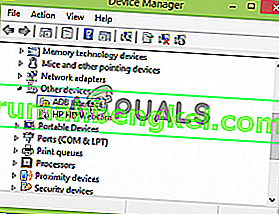
- بعد ذلك ، حدد " استعراض جهاز الكمبيوتر الخاص بي للحصول على برنامج التشغيل ".
- ثم حدد "دعني أختار من قائمة برامج تشغيل الأجهزة على جهاز الكمبيوتر الخاص بي".
- ستظهر نافذة ، تأكد من تمييز " إظهار جميع الأجهزة " وانقر فوق التالي.
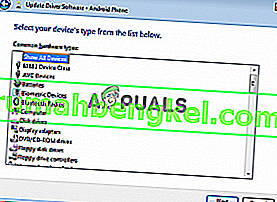
- انقر فوق خيار " قرص خاص ".
- انتقل إلى المكان الذي قمت بتثبيت SDK فيه والذي يكون عادةً
C: \ Program Files \ Android \ android-sdk \ extras \\ google \ usb_driver \
حيث سيتعين عليك النقر نقرًا مزدوجًا فوق android_winusb.inf
- حدد " Android ADB Interface " من القائمة.
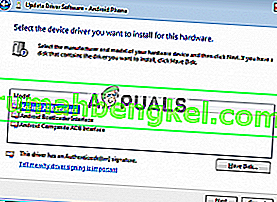
- انقر فوق " نعم " ثم انقر فوق " تثبيت ".
- انتظر حتى يكتمل التثبيت ثم أغلق النافذة.
يمكنك محاولة إعادة توصيل جهازك إذا لم يتعرف عليه بالفعل.
الطريقة الرابعة: تثبيت برنامج تشغيل Windows ADB العالمي
إذا كنت متأكدًا من أن الحلول المذكورة أعلاه لن تعمل من أجلك أو لا تعمل من أجلك ، فقد يكون تثبيت Universal ADB Windows Driver هو الحل المناسب لك. الأمر بسيط جدًا ، قم بتنزيل برنامج التشغيل من موقعه الرسمي على الويب وقم بتثبيته.
الطريقة الخامسة: إعادة تعيين عملية ADB
يحدث أحيانًا أن كل شيء آخر يعمل ولكن لا يزال يتعذر عليك إدراج هاتفك الذكي - مما يعني أنك قمت بتثبيت برنامج تشغيل USB ، وتمكين تصحيح أخطاء USB ، وما إلى ذلك. في مثل هذه الحالات ، قد يساعدك إنهاء الخادم وبدء تشغيله مرة أخرى. للقيام بذلك ، اكتب الأوامر التالية في سطر الأوامر
adb kill-server adb start-server

الطريقة 6: تغيير الكابل
أخيرًا ، إذا لم ينجح شيء بالنسبة لك ، فقد يكون الحصول على كابل جديد هو الطريق المناسب لك. فرص حدوث خلل في الكبل الخاص بك عالية مما يعني أنه بغض النظر عما تفعله ، ستظل مشكلتك لأن المشكلة ليست في برنامج التشغيل الخاص بك بل بالأجهزة. للتحقق مما إذا كان الكابل الخاص بك معيبًا أم لا ، جرب ما يلي:
- قم بتوصيل الكابل الخاص بك بمنفذ على شاحن.
- حاول شحن هاتفك الذكي بهذا الكابل.
إذا لم يبدأ الشحن ، فهذا يعني أن الكابل الخاص بك على خطأ وسيتعين عليك الحصول على كابل آخر.

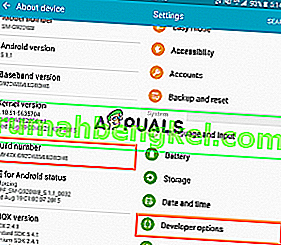
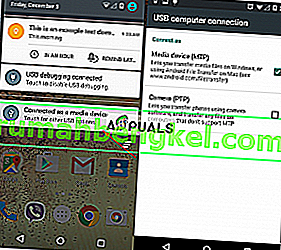
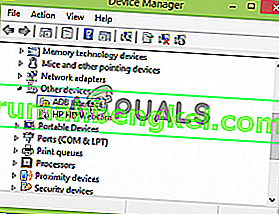
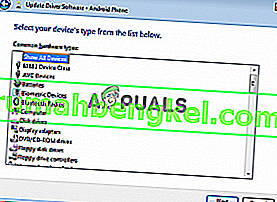
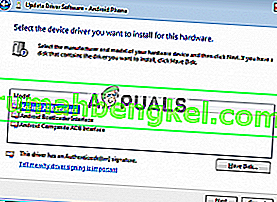
![تم: فوز خلاط الحجم & [رسقو] ؛ ر](https://pics.rumahbengkel.com/files/guides/459/YHZ74US5XWpic.jpg)